Appearance
第二章:准备工作与初识织信
在本章中,我们将一起熟悉织信的工作环境,并创建我们“员工信息管理系统”的应用外壳。这就像是为即将拔地而起的大楼奠定地基。
2.1 如何开始使用织信
织信是一个面向企业的私有化部署系统。这意味着它会被独立安装在您企业自己的服务器或云环境中,以确保最高级别的数据安全与自主可控性。
因此,您访问和登录织信的方式,会根据您的身份有所不同:
➡️ 如果您的企业已经私有化部署的织信平台:
您需要联系公司的 IT 管理员或相关负责人,获取织信系统访问地址、您的登录账号和初始密码。通常,首次登录后系统会提示您修改密码。
➡️ 如果您正在评估或希望试用织信:
我们非常欢迎您深入了解织信的强大能力。由于织信需要私有化部署,我们无法提供开放的公共注册入口。您可以访问 织信官方网站 (informat.cn),通过官网上的申请试用按钮,与我们的销售或解决方案团队取得联系。他们会为您安排一次专属的产品演示,并根据您的需求提供试用环境。
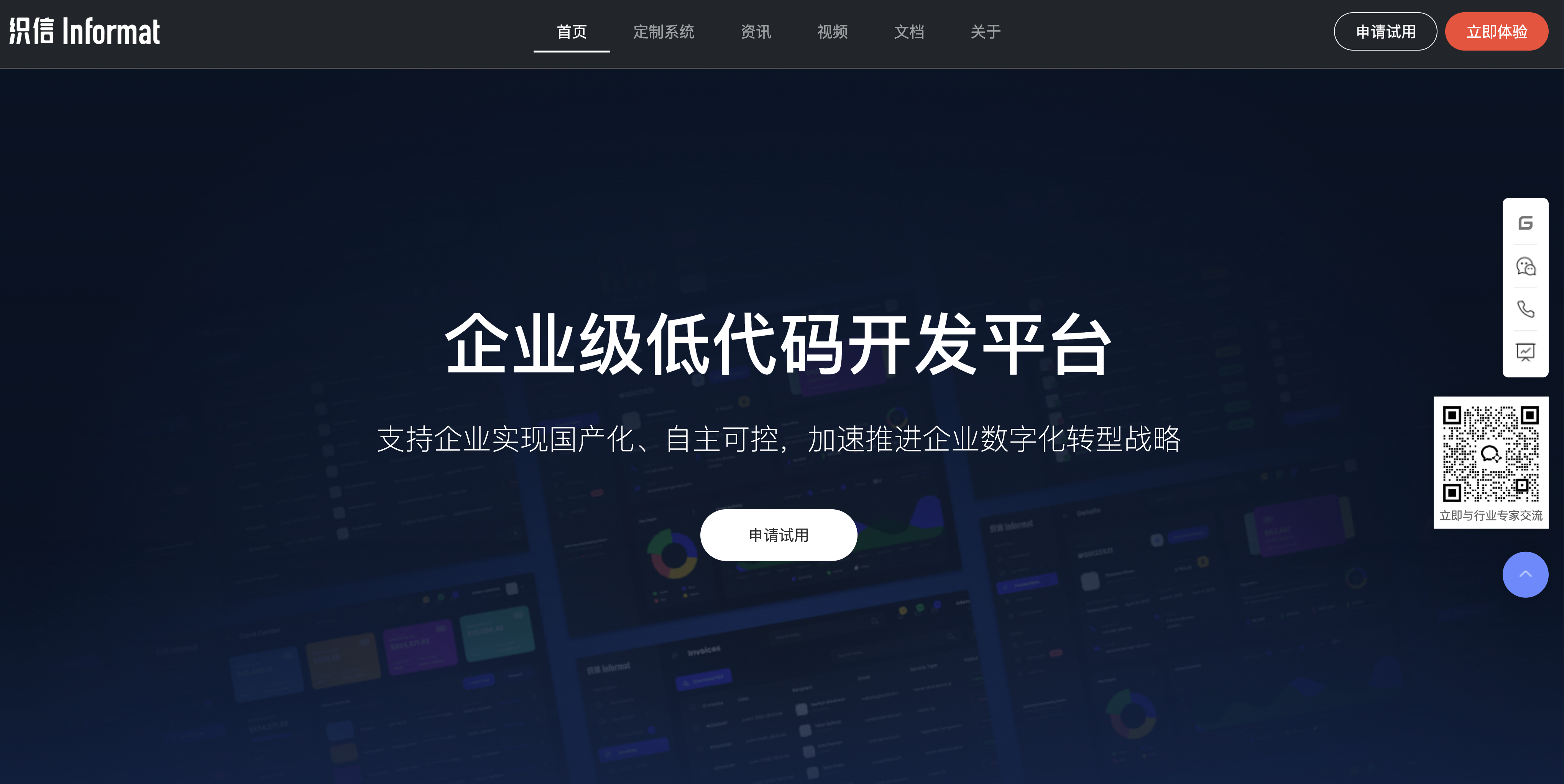
成功登录后,您将看到织信的主界面。现在,让我们一起探索这个即将施展魔法的工作台吧!
2.2 织信工作台概览
登录成功后,您将进入织信的主工作台。这是一个高度整合的界面,您未来的大部分工作都将从这里开始。
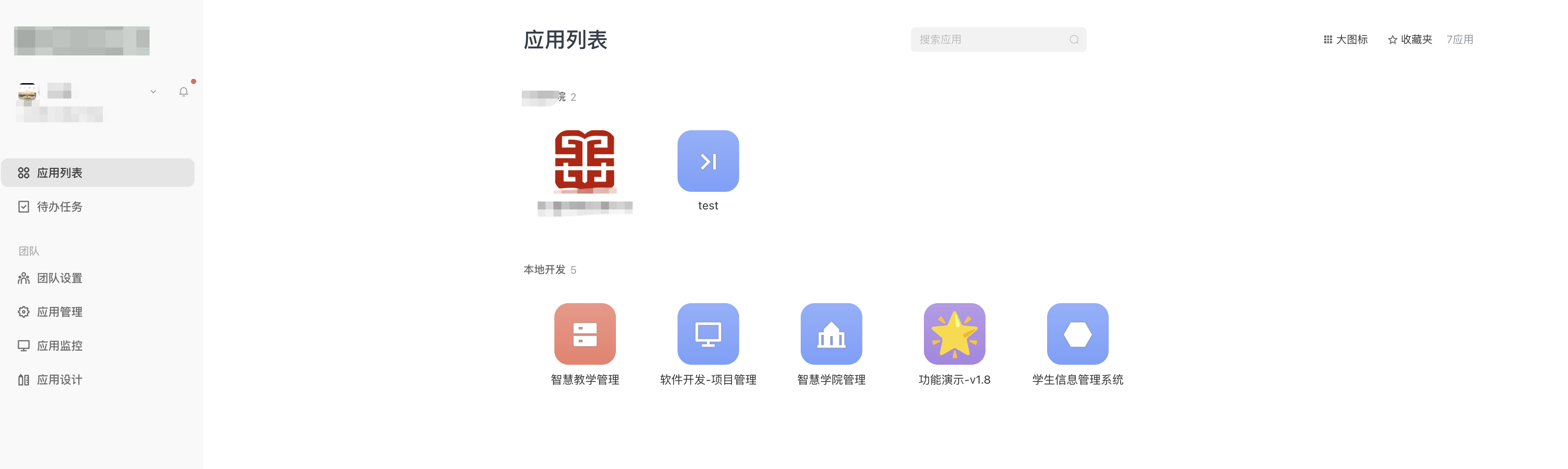
虽然这里有多个功能模块,但作为快速入门,我们首先需要重点关注以下两个核心区域:
- 应用列表
- 这里是您所有应用的“停机坪”。无论是您自己创建的,还是团队中其他成员共享给您的应用,都会在这里以卡片或列表的形式清晰展示。
- 您可以从这里快速启动任何一个已建成的应用,进入其最终使用界面。
- 我们后续创建“员工信息管理系统”的入口,也正是在这个区域。把它想象成您手机的桌面,每个图标都是一个应用的入口。
- 应用设计
- 这里是真正的“创造者工坊”。当您需要创建新应用,或修改现有应用(比如添加数据表、设计流程、调整页面)时,就需要进入这里。
- 它是一个集成了数据建模、流程编排、页面设计、权限配置等所有开发工具于一体的强大后台。在接下来的章节中,我们将花费大量时间在这个模块中进行“建造”工作。
除了这两个核心模块,您可能(这取决您账户的权限)还会看到待办任务(集中处理所有应用中需要您审批或操作的任务)、团队设置(进行组织架构和用户管理的地方)等模块,我们将在后续的实践中逐步接触到它们。
2.3 创建你的第一个应用:“员工信息管理系统”
理论介绍完毕,让我们立刻动手实践!现在,我们将创建“员工信息管理系统”这个空白的应用容器,为后续的工作做好准备。
第一步:找到创建入口
在 “应用管理” 界面中,找到并点击 “创建应用” 按钮。
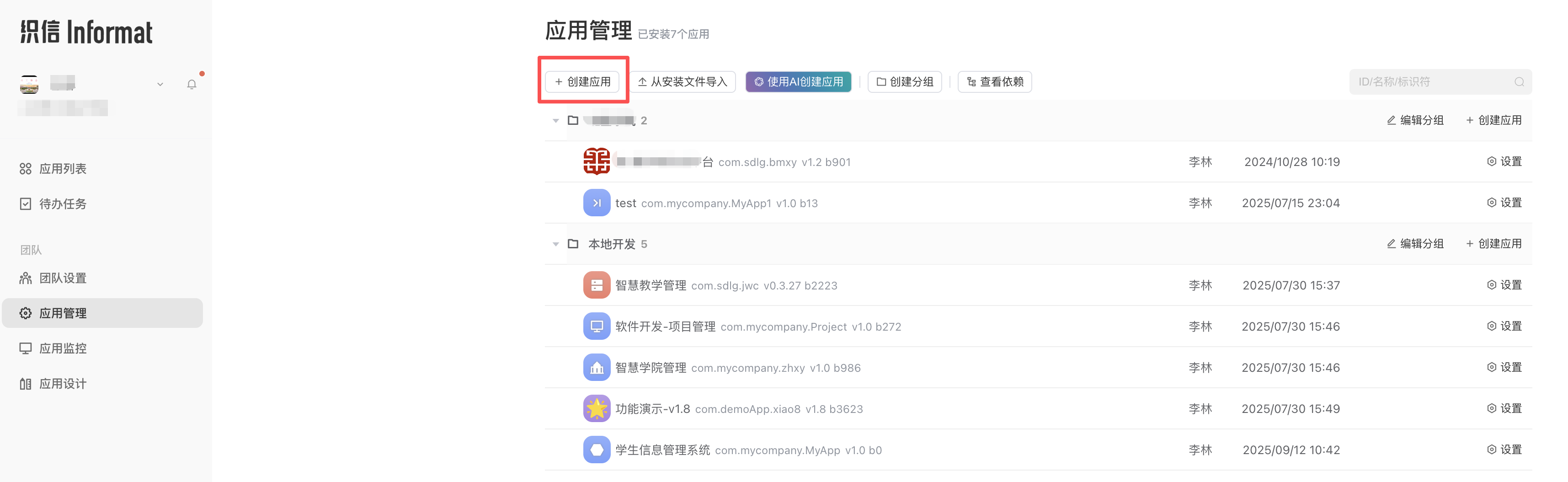
第二步:配置应用基本信息
点击后,系统会弹出一个配置窗口。
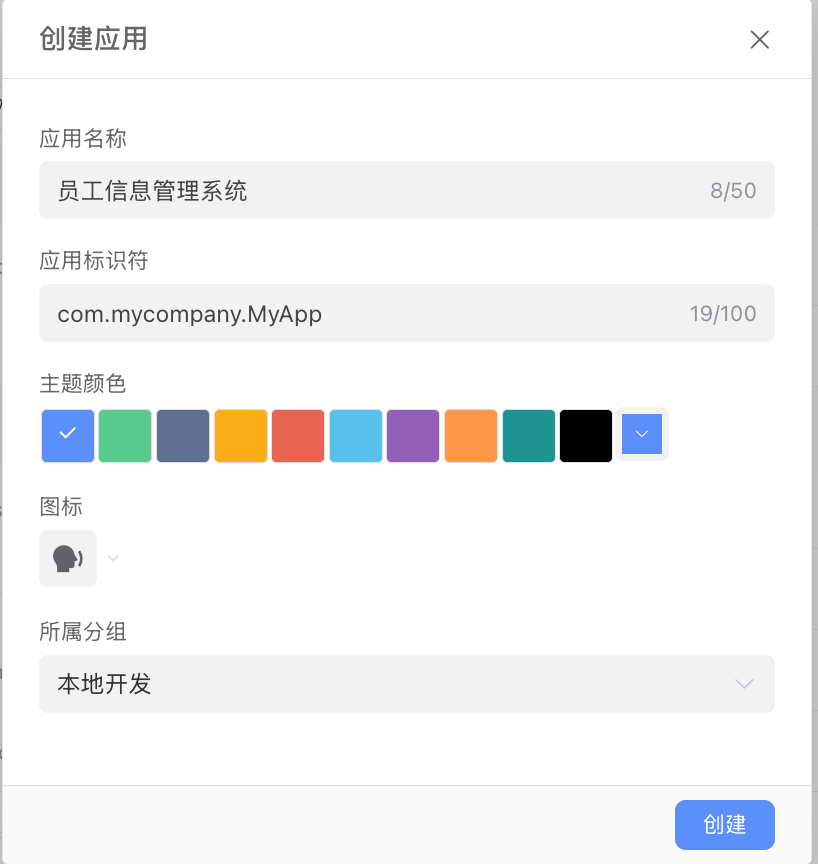
在这里,我们需要为我们的新应用填写一些基本信息:
- 应用名称(必填): 输入我们本次实践的名称——
员工信息管理系统。 - 应用标识符: 这是这个应用独一无二的标识符号,您可以把它想像成应用的身份证号,每个应用的标识符都应该是独一无二的。如果您目前只是为了学习和了解织信,可以先使用默认值即可。如果您希望更详尽的了解标识符的概念,请阅读本链接:基本信息 | 织信低代码平台开发文档。
- 应用图标和主题颜色: 选择一个你喜欢的图标和背景色,比如选择一个“书本”或“学校”的图标,让它更容易识别。
- 所属分组:本应用所在的分组,您可以把它想像成手机桌面上面的文件夹。在织信中,每个应用都要归属一个分组。您可以在应用管理里,创建新的分组。
第三步:完成创建
填写完毕后,点击“确定”或“创建”按钮。
恭喜你!你已经成功创建了自己的第一个织信应用。现在系统应该默认跳转到了应用设计界面。
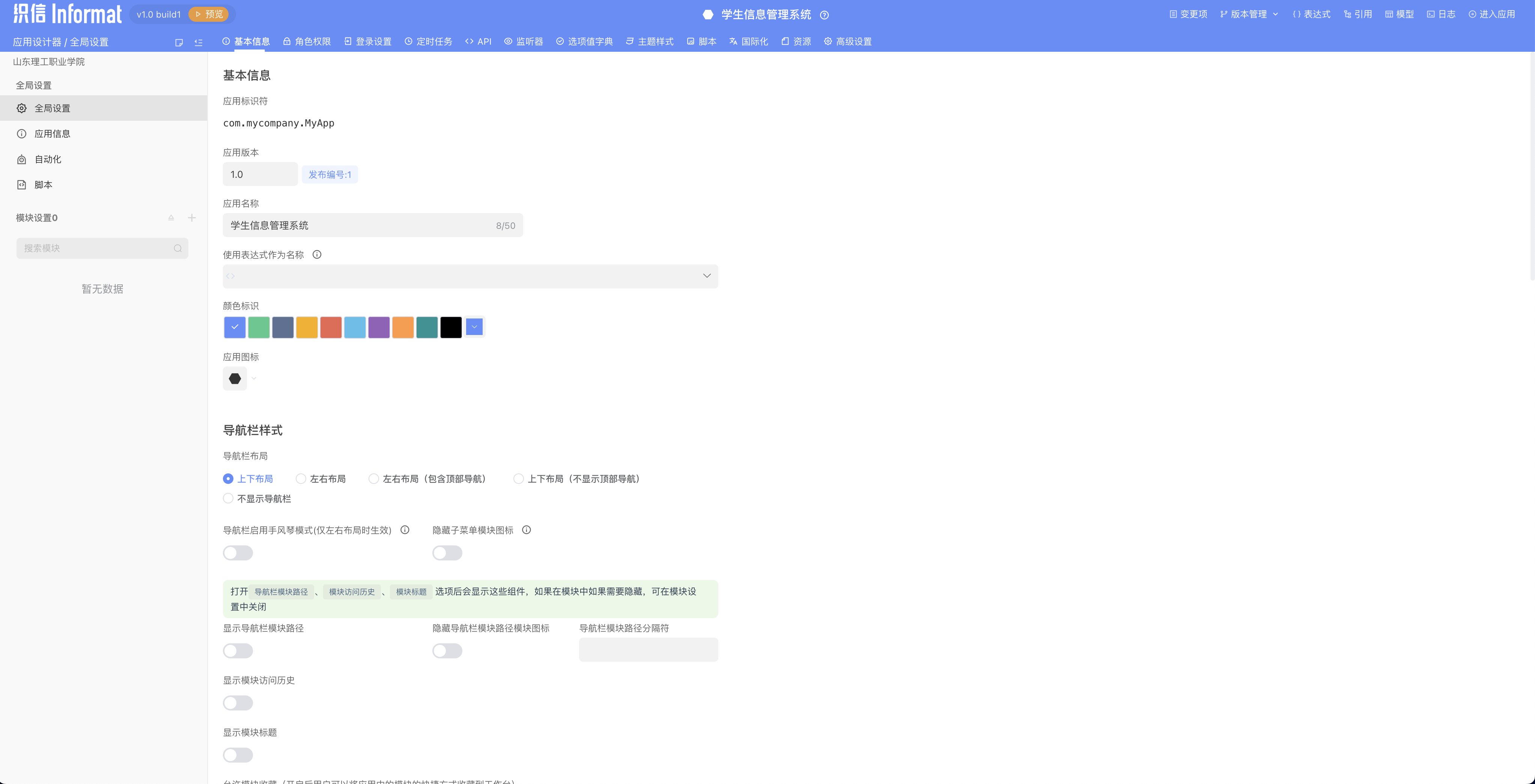
在这里,您可以看到一个功能众多的配置页面,请不要担心,绝大多数的配置您可以先保持默认的配置进行使用。待后续您对织信的使用有了初步了解后,我们会再来给您讲解各个配置的具体作用。
在本章中,我们熟悉了织信的工作环境,并成功地为“员工信息管理系统”项目创建了一个“家”。如果您希望更详尽的从技术层面了解织信中的应用,可阅读本链接:应用的基本概念 | 织信低代码平台开发文档。
从下一章开始,我们将正式进入核心的设计环节——为这个应用添砖加瓦,设计它的数据骨架。

